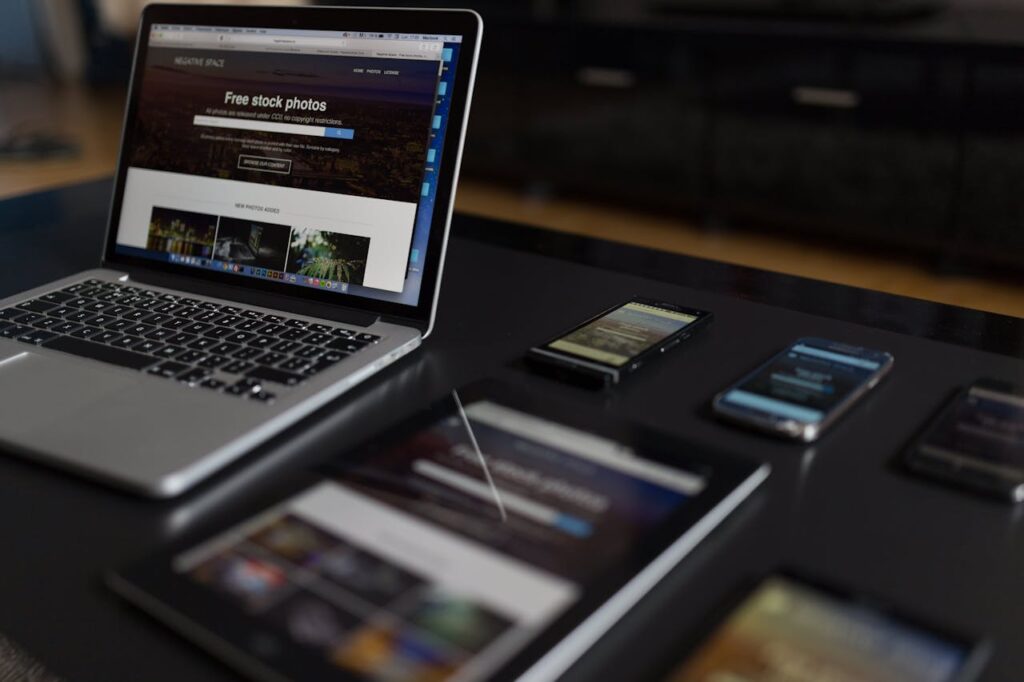WordPress 是目前世界上最流行的建站工具之一,操作簡單且適合各種類型的網站需求。本篇文章將幫助你認識並解決 WordPress 網站常見的 15 個錯誤,並提供最快速、最有效的修復方法,讓你輕鬆管理網站。
1. 登入頁面發生白屏
這是最常見的錯誤之一,通常由外掛或佈景主題的錯誤導致。而這個問題讓你無法進入 WordPress 後台。
修復方法: 如果登入頁面無法使用,可以使用 FTP (如 FileZilla) 或主機控制台來進入網站檔案,手動更改主題目錄名稱來停用當前的主題(這會讓 WordPress 自動切換到預設主題)。同樣,通過 FTP 或主機控制台進入 wp-content/plugins 目錄,嘗試逐一更改外掛目錄名稱以停用外掛,從而找出問題的外掛。
2. 無法連接資料庫
WordPress 依賴資料庫來儲存網站的資料,如果資料庫連線有問題,網站就無法正常運作。這個問題通常是由於不正確的資料庫憑證或伺服器配置問題引起的。
修復方法: 檢查資料庫的設定是否正確,例如資料庫用戶名和密碼是否正確,並確保資料庫伺服器正常運行。如果問題持續存在,可以聯繫主機提供商,檢查資料庫伺服器是否有任何異常。
3. 網站顯示空白頁面
網站顯示空白頁面通常是由於 PHP 錯誤或內存不足引起的,這種情況也被稱為 “白屏死機”(White Screen of Death)。
修復方法: 檢查伺服器的錯誤日誌,以找出具體的 PHP 錯誤,並增加 PHP 的內存限制(例如 define(‘WP_MEMORY_LIMIT’, ‘256M’);)。也可以嘗試停用所有外掛和切換佈景主題來找出問題所在。
4. 500 內部伺服器錯誤
500 內部伺服器錯誤是一個通用的錯誤訊息,可能由多種原因引起,包括外掛、主題或 .htaccess 文件的錯誤。
修復方法: 檢查 .htaccess 文件是否有誤,嘗試重命名該文件以重置設定(這樣可以讓 WordPress 自動生成一個新的 .htaccess 文件)。同時,停用所有外掛並切換佈景主題來排查問題也是有效的方法。
5. 錯誤的網站 URL 設定
如果更改了網站的 URL 設定,可能會導致網站無法正常訪問,例如無法登錄後台或出現重定向錯誤。
修復方法: 進入資料庫管理工具(如 phpMyAdmin),找到 wp_options 表,並手動更正 siteurl 和 home 的值。如果無法訪問資料庫,可以在 wp-config.php 中臨時添加以下代碼以修正 URL:define(‘WP_HOME’, ‘http://example.com’); 和 define(‘WP_SITEURL’, ‘http://example.com’);。
6. 記憶體耗盡錯誤
當外掛或佈景主題使用過多資源,或者進行需要大量記憶體的操作時,會出現記憶體耗盡的錯誤,這通常導致網站無法正常運行或顯示錯誤訊息。
修復方法: 編輯 wp-config.php 文件,增加 PHP 的記憶體限制,例如:define(‘WP_MEMORY_LIMIT’, ‘256M’);。你也可以聯絡主機提供商,請求增加伺服器的記憶體限制。如果操作依然失敗,建議檢查伺服器資源是否足夠,並升級主機方案以滿足需求。
7. 外掛衝突
不同外掛之間的衝突可能會導致網站功能失常,這通常發生在更新外掛後或新增新外掛時。
修復方法: 逐一停用外掛,找出引起問題的外掛。當找到問題外掛後,可以聯絡外掛開發者尋求幫助,或尋找替代的外掛來解決問題。
8. 無法上傳圖片
無法上傳圖片通常是由於文件權限設定不正確或伺服器配置問題,這會影響到媒體庫的正常使用。
修復方法: 確保 wp-content/uploads 目錄具有正確的寫入權限,通常設置為 755 或 775。如果問題仍然存在,請檢查伺服器的安全模組(例如 mod_security)是否阻止了上傳操作。
9. 404 錯誤頁面
網站的鏈接顯示 404 錯誤,通常是由於永久連結(Permalinks)設定有誤或 .htaccess 文件損壞導致的。
修復方法: 前往 WordPress 後台,重新保存一次永久連結(Permalinks)設定,以刷新 .htaccess 文件。如果問題未解決,可以手動檢查 .htaccess 文件,確保其中包含正確的 WordPress 重寫規則。
10. 自動更新失敗
WordPress 的自動更新有時會失敗,可能導致網站無法正常運作或卡在維護模式。
修復方法: 手動下載 WordPress 更新檔案包,並使用 FTP 上傳至網站進行更新。確保刪除根目錄中的 .maintenance 文件,以結束維護模式。
11. PHP 版本不兼容
某些外掛或佈景主題可能需要較新的 PHP 版本,否則會出現錯誤或無法正常運行。
修復方法: 聯絡主機提供商,升級至支援的最新 PHP 版本。建議使用至少 PHP 7.4 或更高版本,以確保最佳的安全性和性能。
12. 電子郵件無法發送
網站的聯絡表單無法發送電子郵件,通常是由於伺服器的電子郵件設定不正確,導致郵件無法通過默認的 PHP mail() 函數發送。
修復方法: 使用 SMTP 外掛(例如 WP Mail SMTP)來配置電子郵件發送設定。通過 SMTP 發送郵件通常更加可靠,並減少被標記為垃圾郵件的可能性。
13. 429 過多請求錯誤
429 錯誤通常是由於伺服器受到過多的請求,超出了其處理能力,這可能是由於機器人或爬蟲大量訪問網站所致。
修復方法: 聯絡主機提供商,以了解是否有防止 DDoS 攻擊的措施。也可以考慮使用 CDN(例如 Cloudflare)來緩解伺服器的負載,同時限制機器人的訪問頻率。
14. 伺服器超時
伺服器超時通常是因為伺服器無法處理過多請求,這可能導致網站載入時間過長或無法訪問。
修復方法: 增加伺服器的資源限制,例如升級到更高級別的主機方案,或者使用快取外掛(例如 WP Super Cache 或 W3 Total Cache)來減少伺服器負載。同時,優化網站的資源(例如壓縮圖片、減少外掛使用)也能幫助減少超時的情況。
15. 網站速度過慢
網站速度過慢會影響使用者體驗和 SEO 排名,通常是由於過多的外掛、未優化的圖片、或伺服器性能不佳引起的。
修復方法: 減少使用外掛,確保只使用必要的外掛;使用圖片壓縮工具(例如 Tinyjpg)來壓縮圖片以減少載入時間;考慮升級到更高性能的主機方案,並使用快取外掛來加快網站速度。同時,使用 CDN 也能顯著提高網站的加載速度。
結語
希望這篇文章能幫助你快速解決問題,令你的 WordPress網站運行順暢。然而,某些問題可能涉及較為複雜的技術層面,建議在必要時尋求專業人士的協助,確保網站的最佳狀態。
【延伸閱讀】:
>>>「 功能強大的WordPress Plugin推薦,你不能錯過!」
>>>「 全方位剖析!一文了解5大熱門WordPress外掛優缺點 」
>>> 「 12個精選知名品牌WordPress網站設計範例 」
>>> 「 WordPress主機推薦與挑選技巧全攻略 」
>>> 「 新手想開網店? 記得避開 8 大創業陷阱! 」
>>> 「 WooCommerce是什麼?中小企業必看的網店方案 」
>>> 「 如何分析競爭對手的SEO策略並應用到你的WordPress網站?
👉 學習更多關於 網頁設計 的知識:
>>> 「 網站架構與設計指南:如何提升網站轉換率與使用者體驗? 」
>>> 「 WordPress網站架設全攻略:從基本設置到高級技巧 」